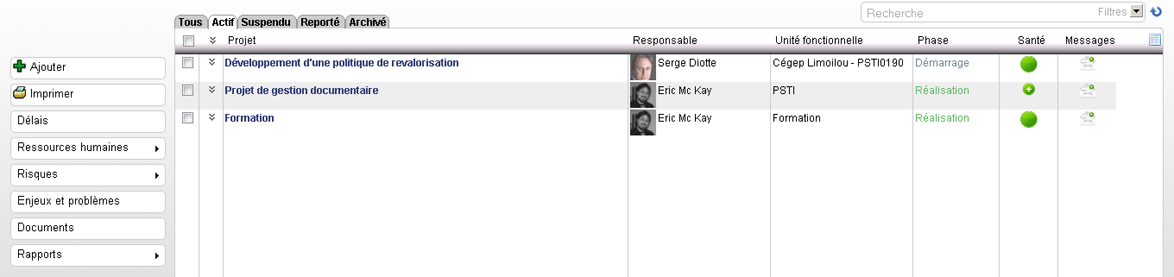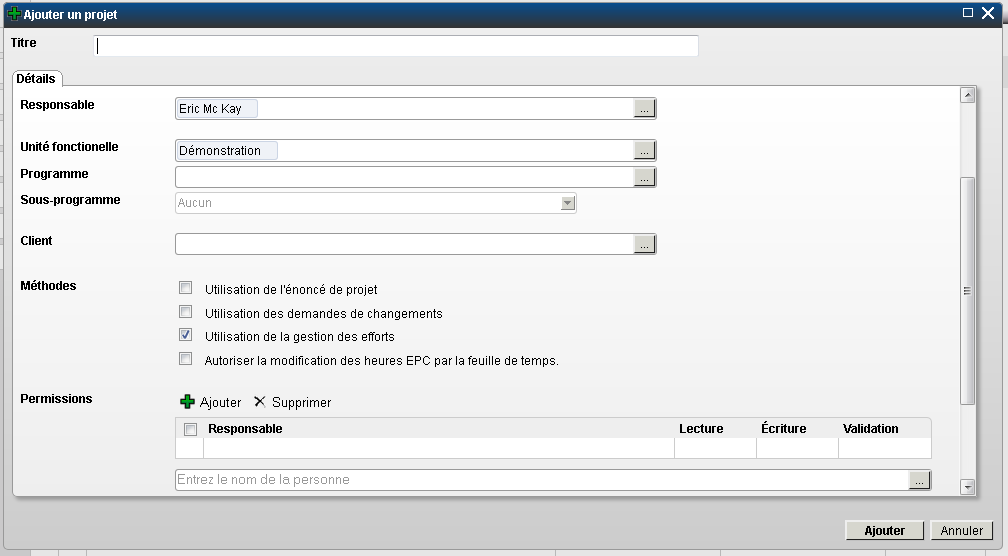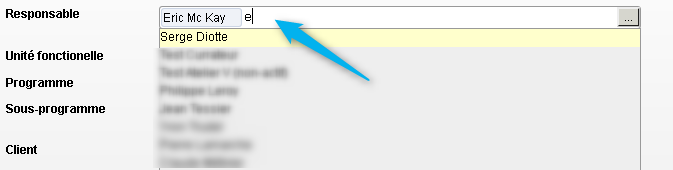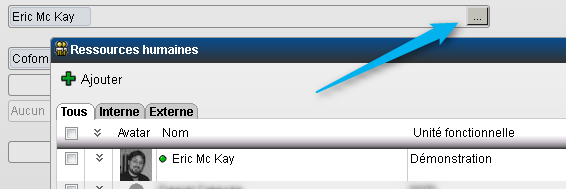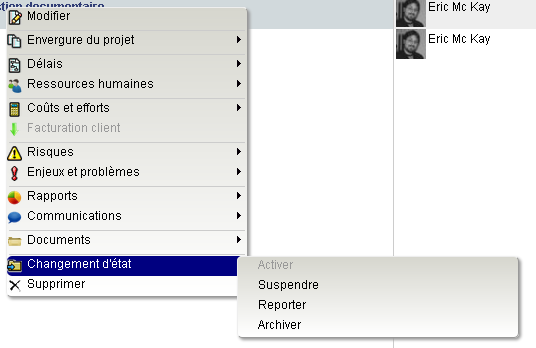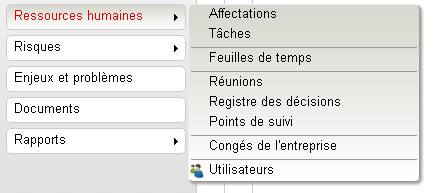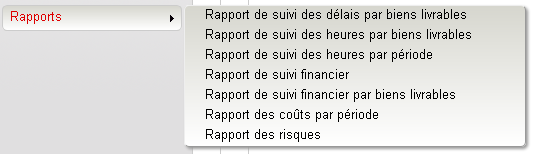Introduction à la Liste de projets : Différence entre versions
(→Phases d'un projet) |
(→Phases d'un projet) |
||
| Ligne 82 : | Ligne 82 : | ||
<div class='info'> | <div class='info'> | ||
;Démarrage | ;Démarrage | ||
| − | : | + | :C'est au cours de cette étape que les besoins, les problèmes et les opportunités d'affaires sont précisés. |
;Planification | ;Planification | ||
| − | : | + | :C'est pendant la phase de planification que le chef de projet précise de façon détaillée les paramètres de réalisation du projet tels que les caractéristiques de la solution, le budget requis, le calendrier de livraison, ainsi que la nature et le nombre de ressources humaines et matérielles requises. |
;Réalisation | ;Réalisation | ||
| − | : | + | :Durant cette étape, la principale responsabilité du chef de projet consiste à mener à bien l'ensemble des activités de projet en respectant les trois contraintes classiques: le coût projeté, le calendrier de livraison et la qualité des biens livrables. |
;Fermeture | ;Fermeture | ||
| − | : | + | :Le projet entre dans sa phase de fermeture lorsque les objectifs ont été atteints et que le client utilisateur prend possession de biens livrables. |
</div> | </div> | ||
Version du 21 mars 2014 à 16:06
Cette liste affiche le portefeuille de projets de votre organisation. Elle possède plusieurs fonctions intégrées qui facilitent les manipulations sur l'ensemble de votre portefeuille, comme la création de rapports complexes.
Sommaire
Gestion de la liste
Que vous cliquiez sur Portefeuille situé en haut de l'écran, ou que vous cliquiez sur Portefeuilles de projets dans le tableau de bord Corporatif, vous vous retrouvez dans le même outil.
Pour plus d'information sur comment accéder à la liste de projets, référez-vous à la page d'accueil.
Dans le but de faciliter son utilisation, la solution ISIOS a uniformisé les caractéristiques des listes. Pour une description complète de ses manipulations, nous vous invitons à lire la section qui porte sur la gestion des listes.
Les états des projets
Lorsque vous accédez à cette liste, les projets qui sont affichés sont ceux dont l'état est Actif.
Les différents états de projets sont:
- Tous
- Actif
- Suspendu
- Reporté
- Archivé
Pour changer la vue, vous n'avez qu'à cliquer sur l'état désiré. Ces états, sous forme d'onglets, sont situés dans le haut de la liste:
Dans le but de faciliter vos manipulations, il est possible de faire des recherches plus précises sur cette liste. Pour comprendre comment fonctionne les recherches, nous vous invitons à lire la section qui porte sur les recherches.
Gestion des projets
C'est dans le Portefeuille de projets que vous pouvez faire les manipulations de bases sur un projet, c'est-à-dire ajouter un nouveau projet, modifier, suspendre ou supprimer un projet existant.
Ajouter un projet
Pour ajouter un nouveau projet, vous devez simplement cliquer sur le bouton Ajouter situé à gauche de la liste. Ainsi, la fenêtre suivante s'affichera:
Champs obligatoires
Nécessairement, vous devez entrer un titre au projet. Les deux autres champs obligatoires sont le Responsable et l'Unité fonctionnelle. Vous remarquerez que ces deux champs ont déjà des valeurs. Vous pouvez changer ces valeurs de deux façons:
1. Soit vous taper immédiatement le nom désiré et des choix s'afficheront automatiquement:
2. Soit vous ouvrer la fenêtre de recherche grâce à l'icône [...]:
Phases d'un projet
Un projet comporte une date de début et une date de fin. Puisqu'il ne s'agit donc pas d'un ensemble d'activités continues, le projet est soumis à un cycle de vie qui comporte quatre phase, soit:
- Démarrage
- Planification
- Réalisation
- Fermeture
- Démarrage
- C'est au cours de cette étape que les besoins, les problèmes et les opportunités d'affaires sont précisés.
- Planification
- C'est pendant la phase de planification que le chef de projet précise de façon détaillée les paramètres de réalisation du projet tels que les caractéristiques de la solution, le budget requis, le calendrier de livraison, ainsi que la nature et le nombre de ressources humaines et matérielles requises.
- Réalisation
- Durant cette étape, la principale responsabilité du chef de projet consiste à mener à bien l'ensemble des activités de projet en respectant les trois contraintes classiques: le coût projeté, le calendrier de livraison et la qualité des biens livrables.
- Fermeture
- Le projet entre dans sa phase de fermeture lorsque les objectifs ont été atteints et que le client utilisateur prend possession de biens livrables.
Méthode
- Utilisation de l'énoncé de projet
- Utilisation des demandes de changements
- Utilisation de la gestion des efforts
- Autoriser la modification des heures EPC par la feuille de temps.
Permissions
Parmi les projets actifs, vous ne voyez que les projets pour lesquels l’autorisation d’accès vous est accordée par le chef de projet ou l’administrateur d’ISIOS. La section Permissions vous permet d'ajouter ou d'enlever les accès aux projets (permissions). Voir Illustration 12. Pour ajouter une permission à une ressource, dans la section Permissions commencez à taper le nom dans la case qui l’indique, sélectionnez ensuite le nom proposé automatiquement à partir de la liste des ressources1 existantes et sélectionnez (cochez) la case appropriée :
- Lecture
- Écriture
- validation
- Lectue
- Permission de consulter les rapports et divers attributs qualificatifs et quantitatifs d'un projet via ses multiples modules accessibles à partir des menus du projet (tableau du bord).
- Écriture
- Permission d'ajout et de modification dans le projet qui sert à ajouter les activités dans le Gantt, affecter les ressources dans le Gantt et corriger l’EPC, ajouter des coûts dans les modules des budgets initial, révisé, à venir, etc., ajouter et modifier des risques et mesures, points de suivi, et toute autre variable du projet.
- Validation
- Permission de valider les feuilles de temps des ressources affectées dans un projet. En cochant la case de validation, le chef de projet peut déléguer cette tâche à une ressource autorisée sur une base temporaire ou périodique.
Modifier un projet
Changer état d'un projet
Supprimer un projet
Gestions des rapports
<xh2>Visite guidée</xh2>
Félicitaitons!
Vous venez de terminer les explications sur la liste de projets. Dans la prochaine section, nous verrons les principaux éléments du tableau de bord Projet.